win10关闭快速开机的方法 win10怎么取消快速关机
更新时间:2024-03-14 17:32:50作者:huige
在win10系统中,自带有快速启动功能,可以让电脑快速开机,但是有时候也会导致一些软件运行出错等问题,所以很多人就想要将其取消,win10怎么取消快速关机呢?操作方法很简单,接下来就由笔者给大家详细介绍一下win10关闭快速开机的方法供大家参考。
方法如下:
1、点击开始,进入系统设置图标。
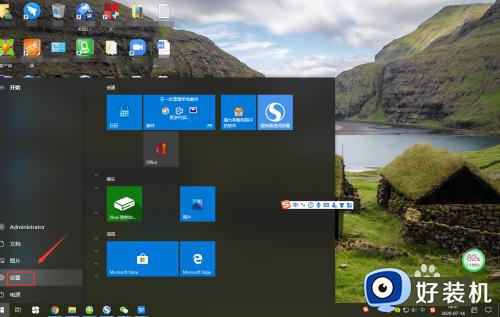
2、选取“系统”选项卡。
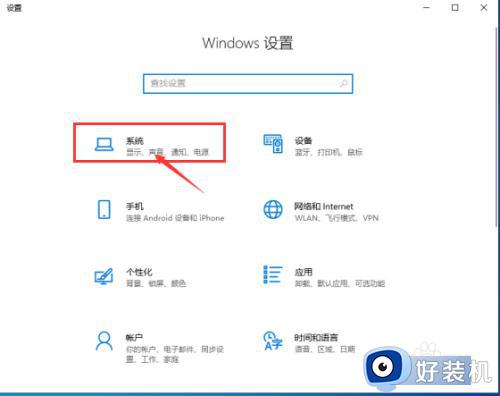
3、点击左侧边栏中的“电源和睡眠”选项。
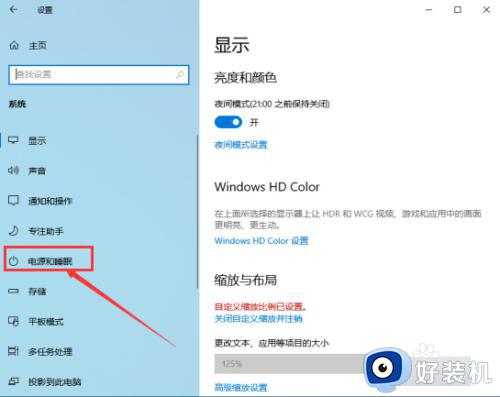
4、滑动右侧窗口,找到“其他电源设置”选项。
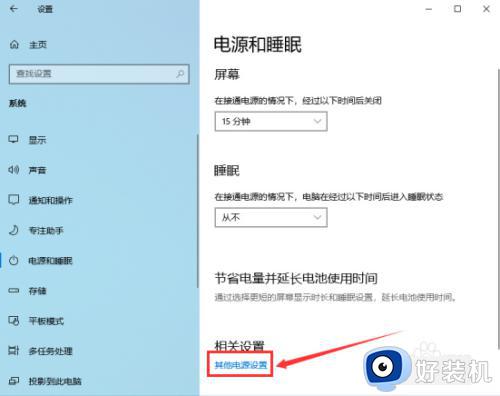
5、点击左上角的“选择电源按钮的功能”。
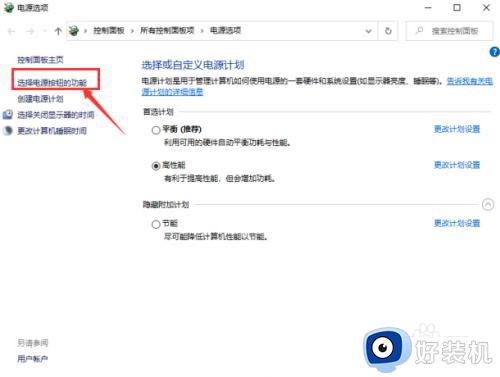
6、待新窗口弹出后,选择“更改当前不可用的设置”。
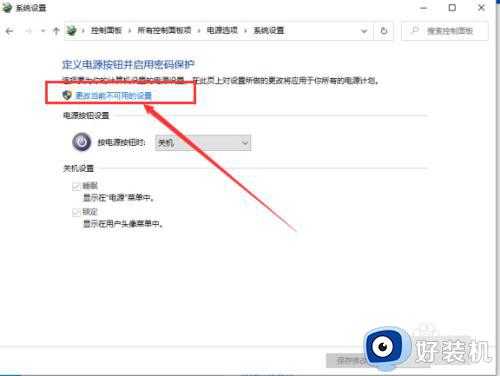
7、取消其中关于“启动快速启动”的勾选,并进行保存。
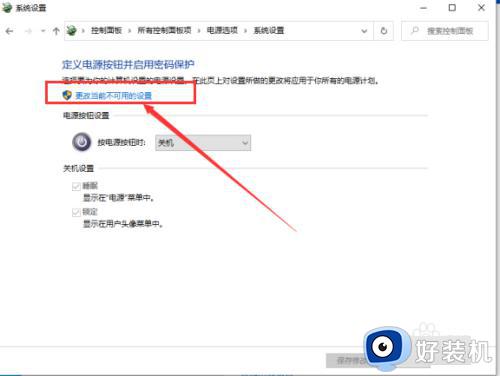
以上给大家介绍的就是win10取消快速关机的详细方法,大家如果有需要的话可以学习上述方法步骤来进行取消,希望帮助到大家。
win10关闭快速开机的方法 win10怎么取消快速关机相关教程
- win10关闭快速开机的步骤 win10如何关闭快速开机功能
- 关闭win10的快速启动功能方法 怎么关闭win10快速启动功能
- 怎么取消w10快速访问 win10快速访问关闭小技巧
- win10开机延迟启动怎么取消 win10电脑开机延时怎么取消
- win10关闭快速访问工具栏的方法 win10怎么取消快速访问工具栏
- win10快速启动怎么关闭 win10关闭快速启动的方法
- win10怎样关闭快速启动 win10关闭快速启动多种方法
- 如何关闭开机启动项win10 快速关闭win10开机启动项的方法
- 如何取消win10开机欢迎界面 Win10关闭开机欢迎界面方法步骤
- 关闭win10快速启动怎么设置 win10关闭快速启动的方法
- win10拼音打字没有预选框怎么办 win10微软拼音打字没有选字框修复方法
- win10你的电脑不能投影到其他屏幕怎么回事 win10电脑提示你的电脑不能投影到其他屏幕如何处理
- win10任务栏没反应怎么办 win10任务栏无响应如何修复
- win10频繁断网重启才能连上怎么回事?win10老是断网需重启如何解决
- win10批量卸载字体的步骤 win10如何批量卸载字体
- win10配置在哪里看 win10配置怎么看
win10教程推荐
- 1 win10亮度调节失效怎么办 win10亮度调节没有反应处理方法
- 2 win10屏幕分辨率被锁定了怎么解除 win10电脑屏幕分辨率被锁定解决方法
- 3 win10怎么看电脑配置和型号 电脑windows10在哪里看配置
- 4 win10内存16g可用8g怎么办 win10内存16g显示只有8g可用完美解决方法
- 5 win10的ipv4怎么设置地址 win10如何设置ipv4地址
- 6 苹果电脑双系统win10启动不了怎么办 苹果双系统进不去win10系统处理方法
- 7 win10更换系统盘如何设置 win10电脑怎么更换系统盘
- 8 win10输入法没了语言栏也消失了怎么回事 win10输入法语言栏不见了如何解决
- 9 win10资源管理器卡死无响应怎么办 win10资源管理器未响应死机处理方法
- 10 win10没有自带游戏怎么办 win10系统自带游戏隐藏了的解决办法
